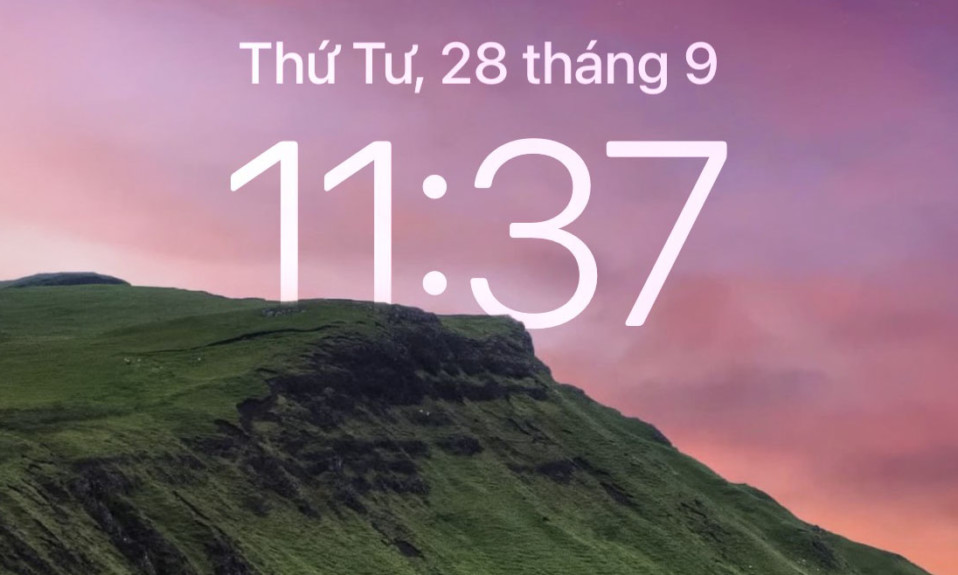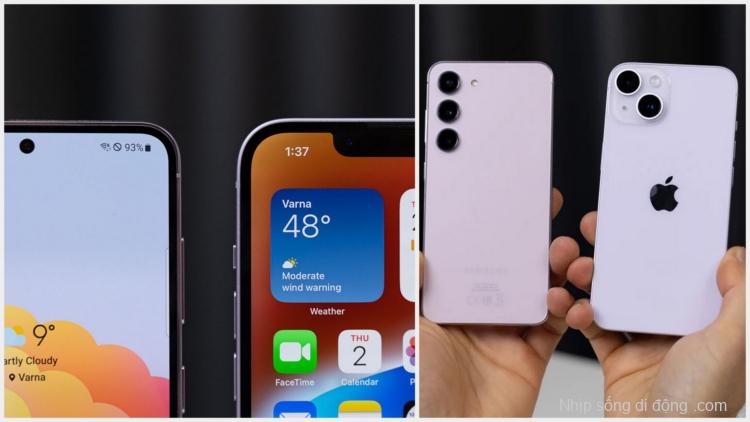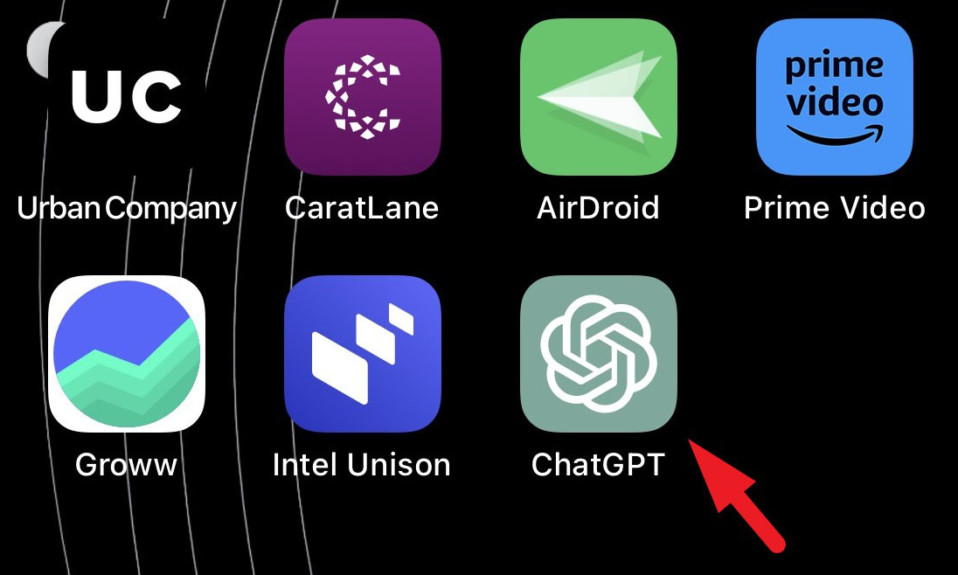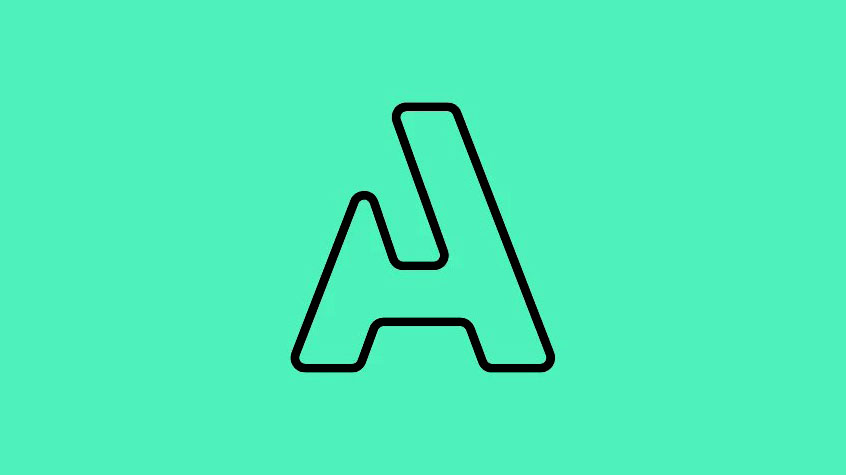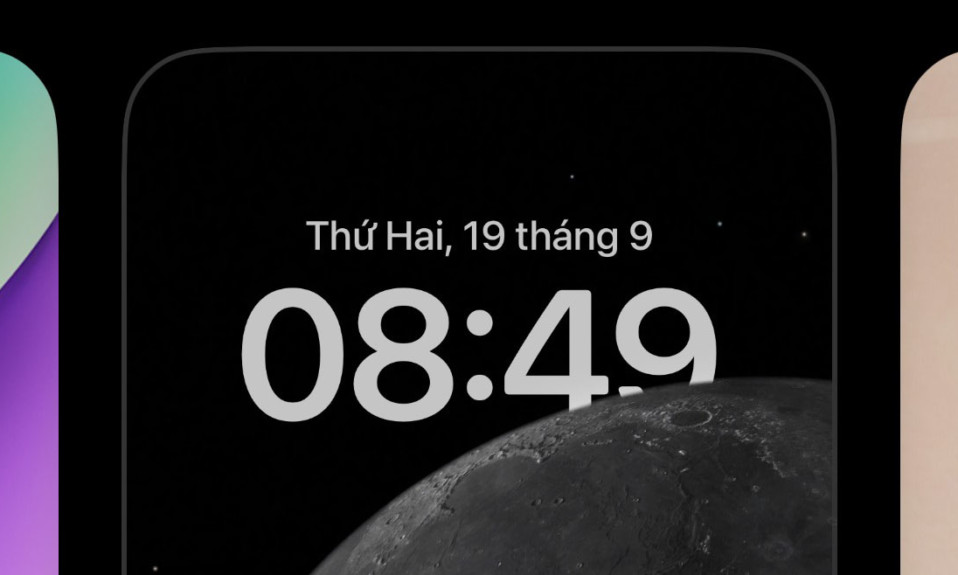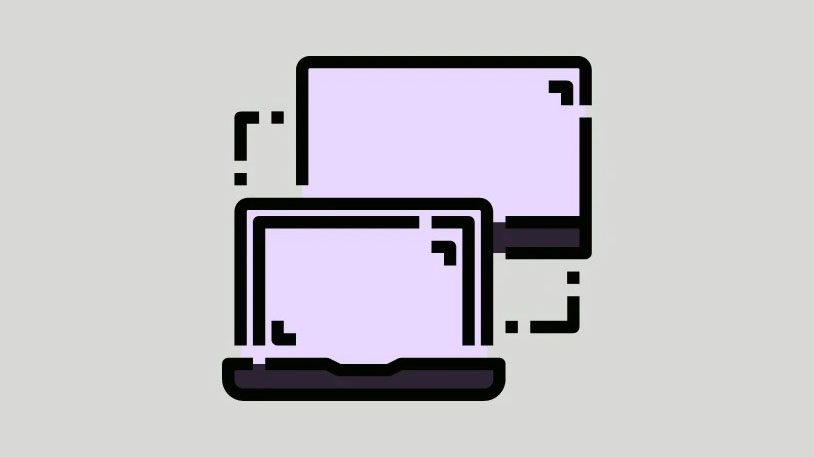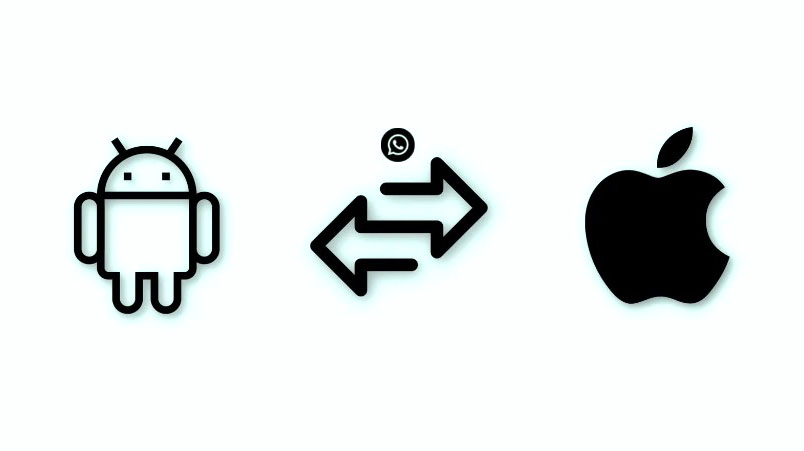Nếu có 1 thứ mà bạn dễ nhận ra khác biệt trên iOS 16 , đó là cách xử lý màn hình khóa của iPhone. Trong số các tùy chọn này có tính năng Hiệu ứng chiều sâu mới giúp hình nền trông giống như hình nền đang tương tác với tiện ích đồng hồ trên màn hình khóa .
Trong bài đăng này, chúng tôi sẽ giải thích tất cả về Hiệu ứng chiều sâu là gì, khi nào và ở đâu bạn có thể áp dụng nó cũng như cách bạn có thể sử dụng nó trên iPhone của mình trên iOS 16.
Hiệu ứng chiều sâu trên iOS 16 là gì?
Khi bạn thêm hình nền với các yếu tố riêng biệt trên iOS 16, iPhone sẽ chia hình nền đó thành nhiều lớp có chiều sâu. Để làm điều này, iOS sử dụng Neural Engine tích hợp để phát hiện thông tin chiều sâu từ hình nền để có thể tách các chủ thể bạn muốn xuất hiện trong tiêu điểm khỏi các yếu tố khác của nền đã chọn.
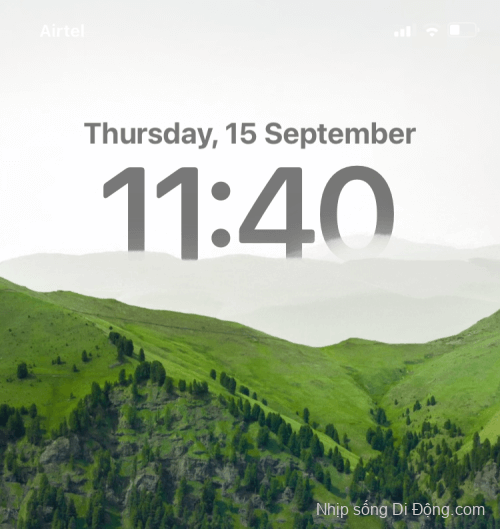
Điều này sẽ dẫn đến hiệu ứng trông bắt mắt khi chủ thể chính từ hình nền bao phủ một phần đồng hồ màn hình khóa theo kiểu chồng chéo trong khi phần còn lại của hình nền xuất hiện phía sau đồng hồ. Với Hiệu ứng chiều sâu, hình nền tương tác xung quanh đồng hồ iOS thay vì ngồi rõ ràng dưới đồng hồ như trong các phiên bản iOS trước.
Khi nào bạn có thể áp dụng Hiệu ứng Độ sâu trên màn hình khóa của mình?
Hiệu ứng chiều sâu về cơ bản chia nền màn hình khóa thành nhiều lớp để một phần của hình nền có thể xuất hiện nổi trội trên đồng hồ màn hình khóa trong khi phần còn lại của nó vẫn nằm bên dưới. Hiệu ứng này yêu cầu có các yếu tố từ hình nền có thể được iOS phân biệt rõ ràng bằng cách sử dụng thông tin chiều sâu.
iOS sẽ chỉ có thể kích hoạt Hiệu ứng chiều sâu khi đối tượng được nhìn thấy rõ ràng từ phần còn lại của nền màn hình khóa. Nền này phải được áp dụng theo cách mà phần trên của đối tượng được đặt vào và xung quanh nửa dưới của đồng hồ màn hình khóa.
Khi đối tượng được di chuyển quá xa so với đồng hồ, Hiệu ứng Độ sâu sẽ không thể áp dụng được vì đối tượng có thể cản trở việc xem đồng hồ trên màn hình khóa. Điều tương tự cũng sẽ áp dụng khi bạn thêm các widget vào màn hình khóa vì Hiệu ứng Độ sâu sẽ tự động bị tắt.
Bạn cần những gì để sử dụng Depth Effect trên iOS 16?
Để Depth Effect hoạt động, điều quan trọng nhất là iPhone chạy trên iOS 16. Bạn không thể sử dụng Depth Effect trên iOS 15 hoặc bất kỳ phiên bản iOS nào cũ hơn; vì vậy bạn cần đảm bảo rằng thiết bị của mình được cập nhật lên phiên bản mới nhất bằng cách đi tới Cài đặt > Chung > Cập nhật phần mềm .
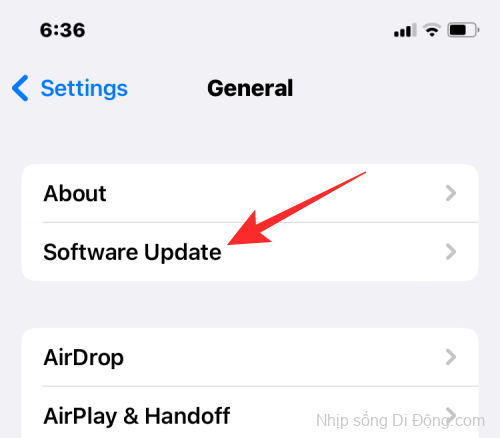
Để sử dụng đầy đủ tính năng Hiệu ứng chiều sâu, iPhone phải được cung cấp bởi chipset A12 Bionic của Apple trở lên . Điều này có nghĩa là bạn phải sở hữu iPhone XR, iPhone XS hoặc thiết bị mới hơn để bật Hiệu ứng chiều sâu trên bất kỳ nền màn hình khóa nào.
Mặc dù iPhone X và iPhone 8 không sử dụng chipset này nhưng bạn có thể sử dụng Hiệu ứng chiều sâu trên các thiết bị này một cách hạn chế. Trên các thiết bị này, Hiệu ứng chiều sâu sẽ chỉ hoạt động trên một số hình nền mặc định do Apple cung cấp.
Đối với tất cả các điện thoại tương thích khác, bạn có thể để Hiệu ứng chiều sâu hoạt động miễn là iOS có thể phát hiện thông tin độ sâu từ nền và chia nó thành các lớp độ sâu khác nhau.
Hướng dẫn dùng Hiệu ứng chiều sâu trên màn hình khóa iPhone iOS 16
Bạn có thể bật Hiệu ứng chiều sâu trên hình nền hiện tại hoặc nền mới từ thư viện ảnh của mình bằng cách làm theo hướng dẫn bên dưới. Để bật Hiệu ứng chiều sâu, hãy mở khóa điện thoại bằng Face ID nhưng chưa chuyển đến màn hình chính. Đối với điều này, chỉ cần nhấn nút Nguồn, hiển thị khuôn mặt với iPhone và để Màn hình khóa được mở khóa. Bây giờ, hãy nhấn và giữ bất kỳ đâu trên màn hình khóa đã mở khóa.
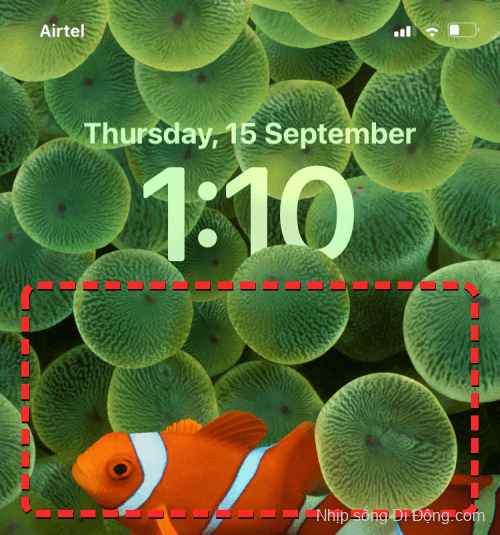
Cách # 1: Sử dụng nền màn hình khóa mới
Khi màn hình khóa chuyển sang chế độ chỉnh sửa, hãy nhấn vào nút + ở góc dưới cùng bên phải để tạo một màn hình khóa khác với nền mới. Bằng cách này, bạn có thể giữ nền màn hình khóa hiện tại của mình và tạo một nền mới riêng biệt.
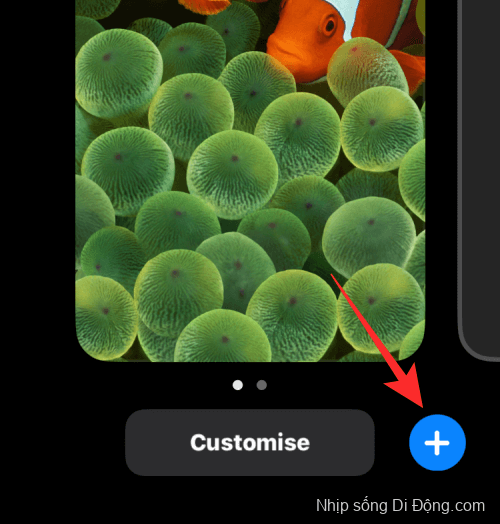
Khi nhấn vào nút +, bạn sẽ đến màn hình Thêm hình nền mới. Vì chúng tôi đang áp dụng nền mới, hãy chọn Ảnh ở trên cùng.
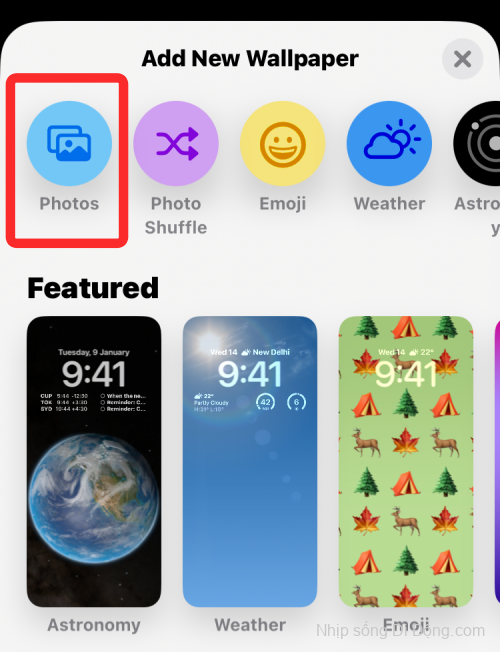
Trên màn hình tiếp theo, bạn sẽ thấy tất cả ảnh trong thư viện iPhone của mình. Từ đây, chọn hình nền bạn muốn thêm làm hình nền màn hình khóa mới.
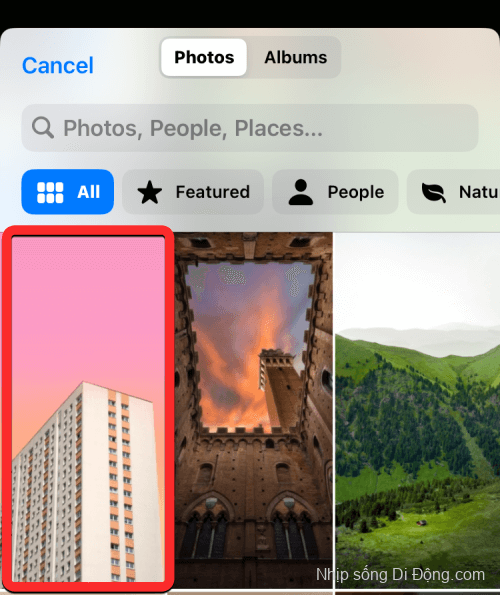
Nền đã chọn bây giờ sẽ tải lên màn hình chỉnh sửa màn hình khóa. Vì chủ thể trong ảnh (tòa nhà màu be) ở xa đồng hồ, Hiệu ứng Độ sâu sẽ bị tắt.
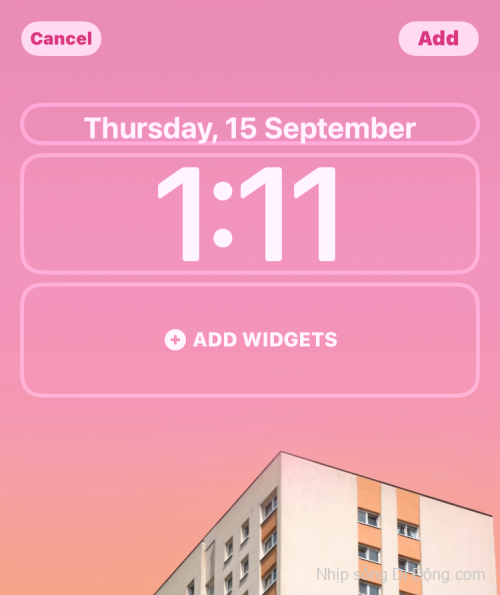
Để có thể sử dụng Hiệu ứng chiều sâu, hãy chụm tay ra ngoài trên màn hình để phóng to vào hậu cảnh, để chủ thể mở rộng để đến gần đồng hồ màn hình khóa hơn.
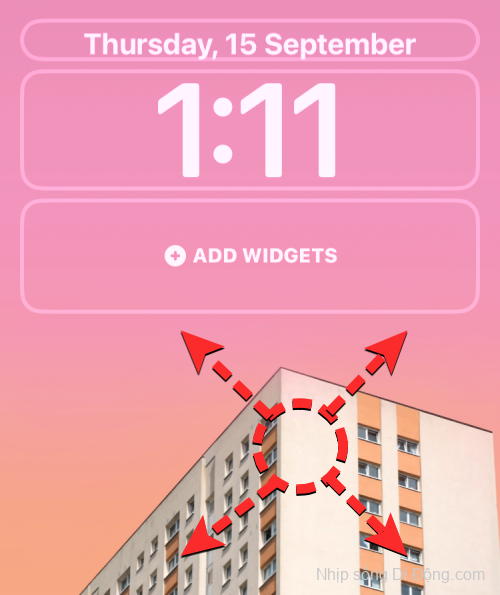
Hiệu ứng chiều sâu sẽ tự động được bật khi iOS phát hiện thấy một số yếu tố của chủ thể gần đồng hồ hơn.
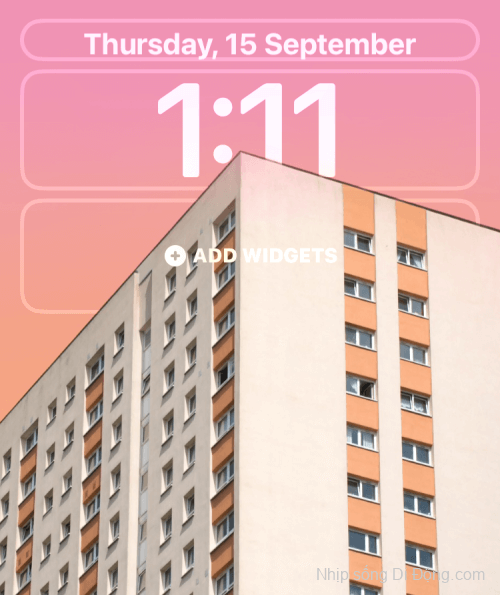
Trong trường hợp nó không được bật, hãy nhấn vào biểu tượng 3 chấm ở góc dưới cùng bên phải.
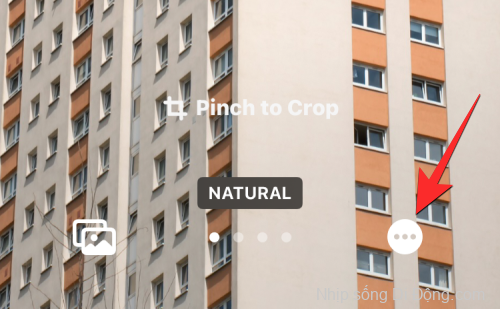
Từ menu mục bổ sung, hãy chọn Hiệu ứng Độ sâu cho đến khi dấu tích xuất hiện ở bên trái.
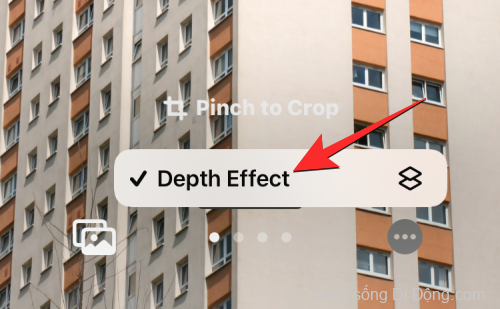
Bây giờ bạn sẽ thấy rằng chủ thể (tòa nhà) bây giờ bao phủ một phần của đồng hồ để bạn có được Hiệu ứng Độ sâu mong muốn.
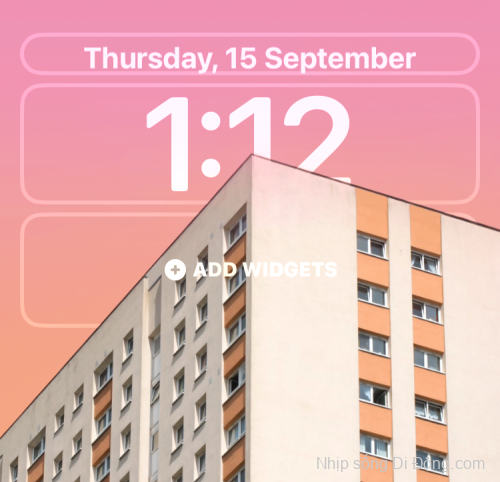
Bạn có thể phóng to / thu nhỏ hậu cảnh hơn nữa (bằng cách kéo bằng hai ngón tay ) để định vị lại đối tượng so với đồng hồ theo cách bạn muốn. Khi bạn chỉnh sửa xong màn hình khóa của mình, hãy nhấn vào Thêm ở góc trên cùng bên phải để lưu các thay đổi.
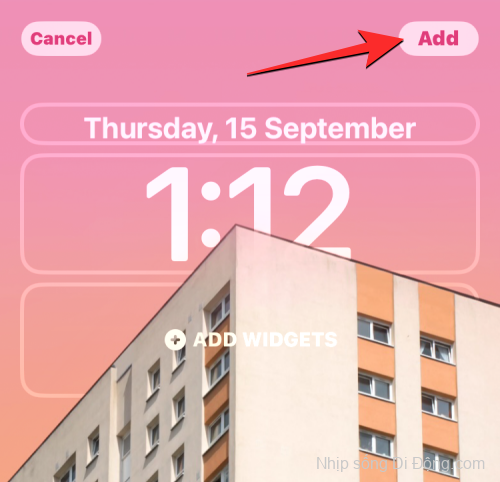
Bây giờ iOS sẽ xem trước màn hình khóa và màn hình chính mới trong một hộp ở dưới cùng. Nếu bạn hài lòng với cả hai giao diện, hãy nhấn vào Đặt làm Cặp hình nền .
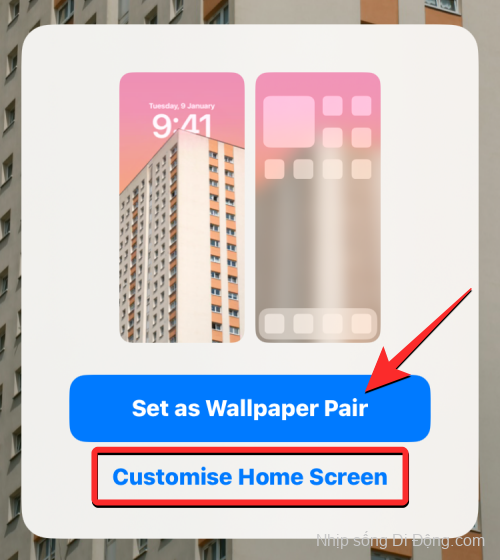
Màn hình khóa mới với Hiệu ứng Độ sâu bây giờ sẽ được xem trước trên màn hình Tùy chỉnh. Để kích hoạt nó, hãy nhấn vào màn hình khóa mới này.
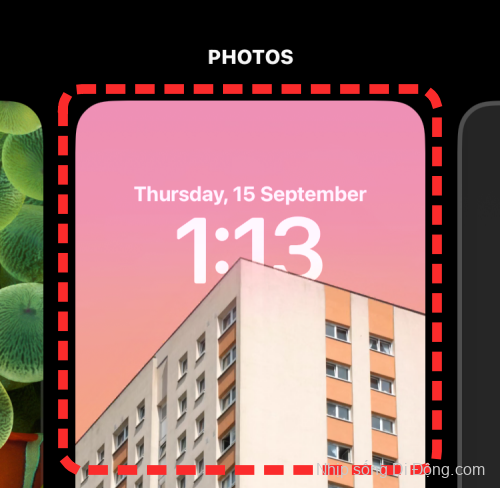
Bây giờ bạn sẽ thấy màn hình khóa mới được kích hoạt với Hiệu ứng chiều sâu trên iPhone.
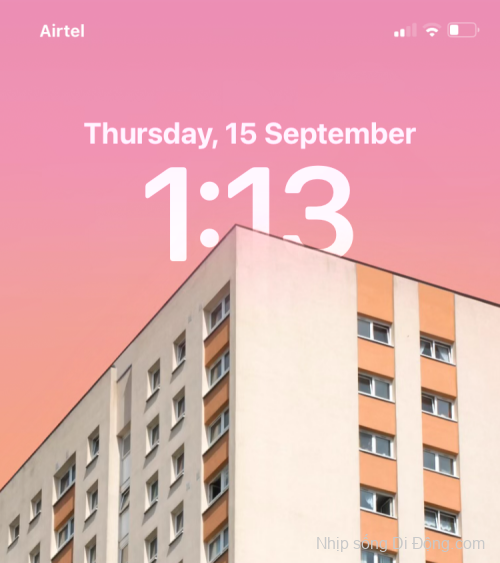
Cách # 2: Trên hình nền màn hình khóa hiện có
Khi màn hình khóa chuyển sang chế độ chỉnh sửa, hãy nhấn vào Tùy chỉnh ở dưới cùng để bật Hiệu ứng chiều sâu trên hình nền màn hình khóa hiện có.
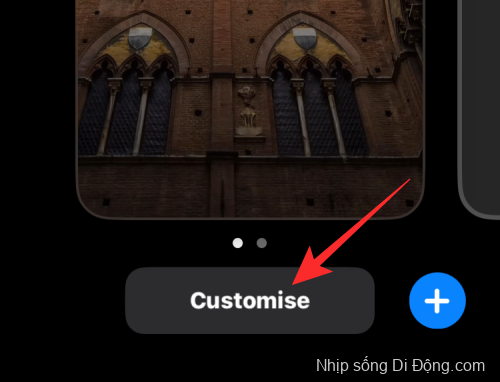
Bây giờ bạn sẽ vào màn hình Tùy chỉnh nơi tất cả các phần tử ở đầu màn hình khóa sẽ xuất hiện bên trong các hộp. Đối với hình nền tôi đã đặt, iOS không thể phát hiện rõ ràng đối tượng để xếp chồng lên đồng hồ.
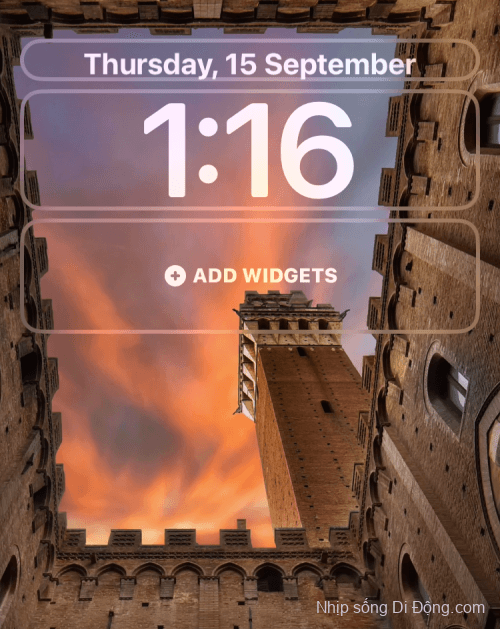
Hiệu ứng Độ sâu vẫn bị tắt vì chủ thể (tháp cao) xuất hiện tương đối gần với các yếu tố khác của hậu cảnh.
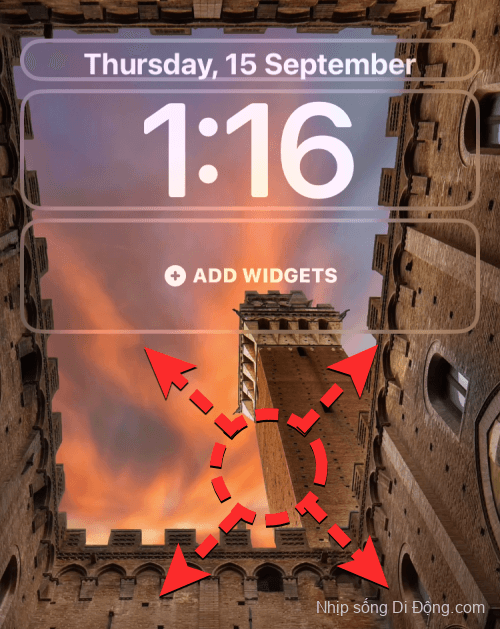
Để iOS có thể phát hiện chủ thể, bạn có thể chụm ra ngoài trên màn hình để phóng to vào hậu cảnh như bạn đã làm trong phần trước, để chủ thể mở rộng để đến gần đồng hồ màn hình khóa hơn.
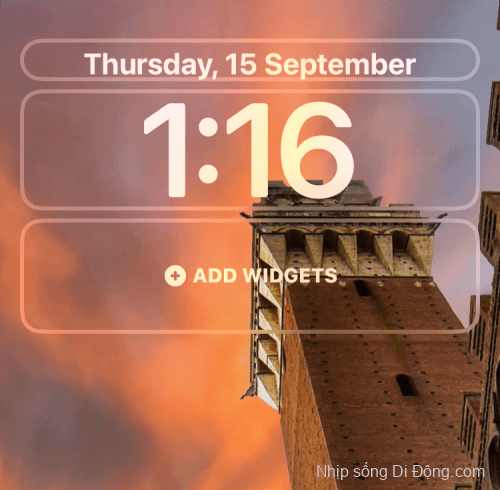
Nếu Hiệu ứng chiều sâu không được bật tự động, bạn có thể bật tính năng này theo cách thủ công bằng cách nhấn vào biểu tượng dấu 3 chấm ở góc dưới cùng bên phải.
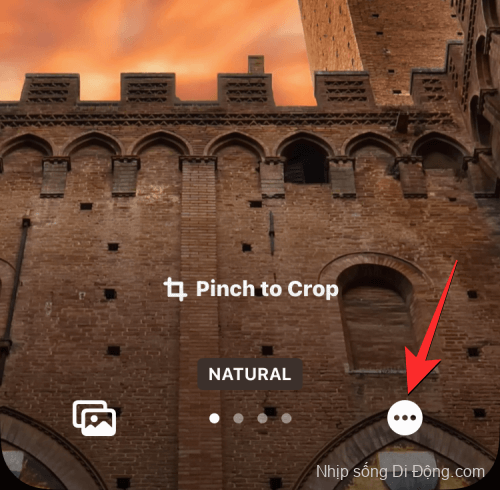
Trong menu mục bổ sung xuất hiện, hãy chọn Hiệu ứng Độ sâu cho đến khi một dấu tích hiển thị ở bên trái của nó.
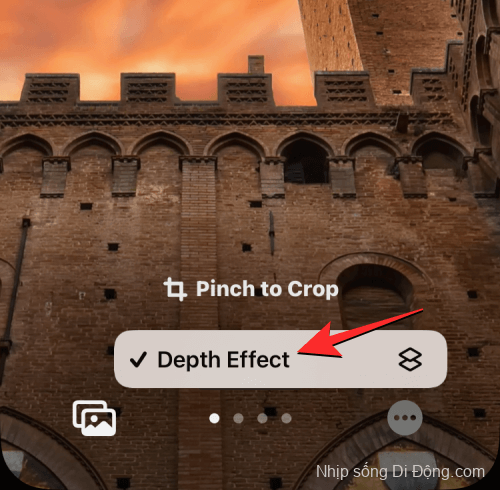
Bây giờ bạn sẽ thấy rằng chủ thể (tháp) xuất hiện trên đầu đồng hồ màn hình khóa.
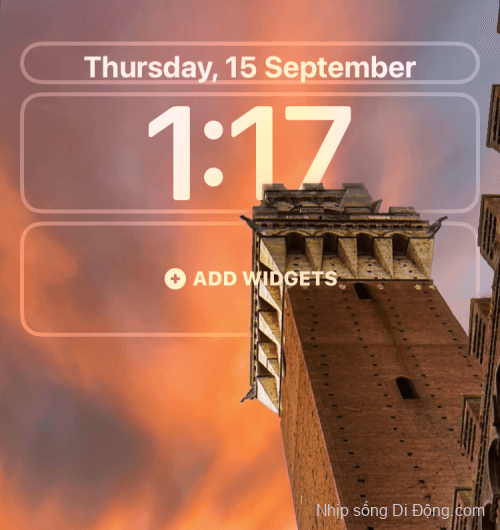
Bạn có thể phóng to / thu nhỏ hậu cảnh hơn nữa (bằng cách kéo bằng hai ngón tay ) để định vị lại đối tượng so với đồng hồ theo cách bạn muốn. Khi bạn chỉnh sửa xong màn hình khóa của mình, hãy nhấn vào Xong ở góc trên cùng bên phải để lưu các thay đổi.
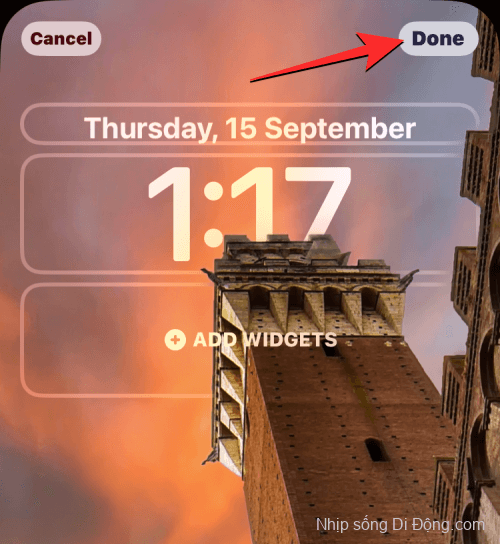
Bây giờ iOS sẽ xem trước màn hình khóa và màn hình chính mới trong một hộp ở dưới cùng. Nếu bạn hài lòng với cả hai giao diện, hãy nhấn vào Đặt làm Cặp hình nền .
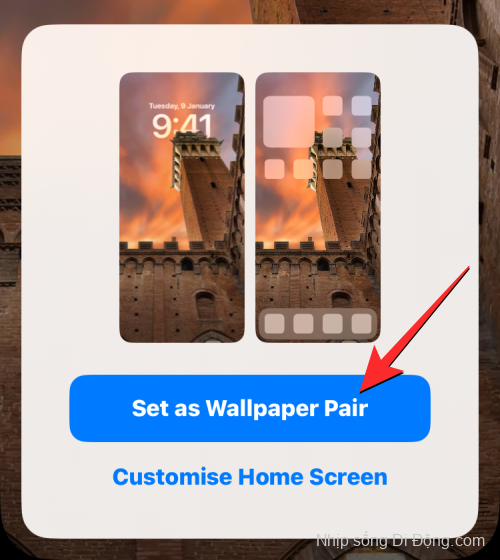
Màn hình khóa mới với Hiệu ứng Độ sâu bây giờ sẽ được xem trước trên màn hình Tùy chỉnh. Để kích hoạt nó, hãy nhấn vào màn hình khóa mới.
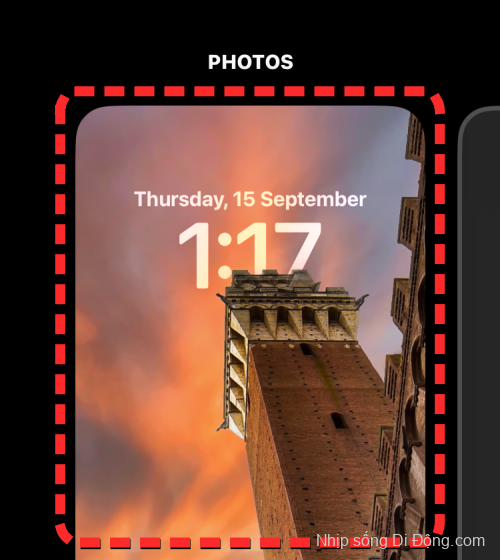
Bây giờ bạn sẽ thấy màn hình khóa của mình được kích hoạt với Hiệu ứng chiều sâu trên iPhone.
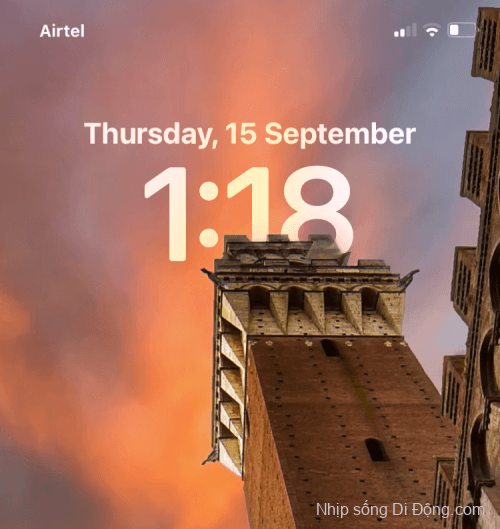
Mẹo sử dụng Hiệu ứng chiều sâu trên iOS 16
Khi bạn đã bật Hiệu ứng chiều sâu trên hình nền của mình, bạn có thể tùy chỉnh giao diện của màn hình khóa theo cách bạn mong muốn bằng cách xem các mẹo này.
Định vị lại cách các đối tượng xuất hiện trên màn hình khóa
Ngay cả sau khi bạn áp dụng màn hình khóa, bạn có thể thay đổi giao diện của nó theo cách mà đối tượng được lấy nét có thể xem rõ ràng hơn hoặc ở một vị trí khác so với đồng hồ trên màn hình khóa. Để làm được điều đó, bạn sẽ cần vào chế độ chỉnh sửa của màn hình khóa bằng cách mở khóa iPhone, nhấn và giữ trên màn hình khóa và nhấn vào Tùy chỉnh ở dưới cùng.
Bên trong chế độ chỉnh sửa, bạn sẽ thấy nhãn “Pinch to Crop” ở dưới cùng cho biết điều này cho biết rằng hình nền có thể được phóng to và cắt để có giao diện được cá nhân hóa hơn.
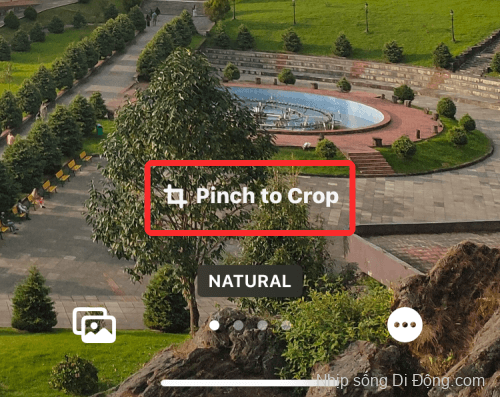
Nếu chủ thể quá nhỏ, bạn có thể dùng bất kỳ hai ngón tay nào chụm ra ngoài trên màn hình để phóng to hình ảnh. Trong khi làm như vậy, bạn cần phải phóng to đối tượng để biết bao nhiêu phần trăm đối tượng xuất hiện ở đầu màn hình khóa.
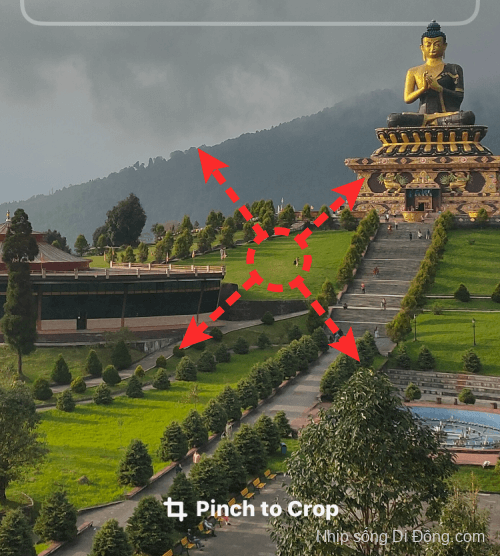
Tương tự, bạn có thể kéo hình nền bằng hai ngón tay để định vị lại hình nền cho chế độ xem mong muốn. Khi bạn đang trong quá trình di chuyển đối tượng, bạn cần phải đặt đối tượng sao cho phần chính của nó đạt đến một nơi nào đó ở giữa chiều cao của đồng hồ.
Khi bạn hài lòng với giao diện, hãy nhấn vào Xong ở góc trên cùng bên phải để lưu các thay đổi.
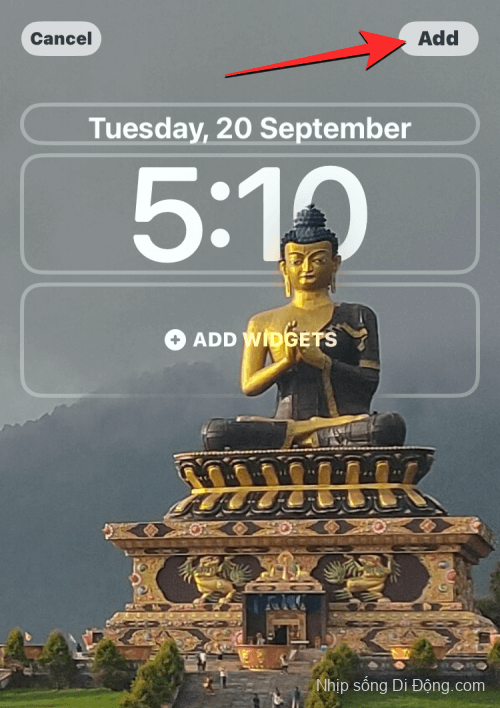
Bây giờ iOS sẽ xem trước màn hình khóa và màn hình chính mới trong một hộp ở dưới cùng. Nếu bạn hài lòng với cả hai giao diện, hãy nhấn vào Đặt làm Cặp hình nền .
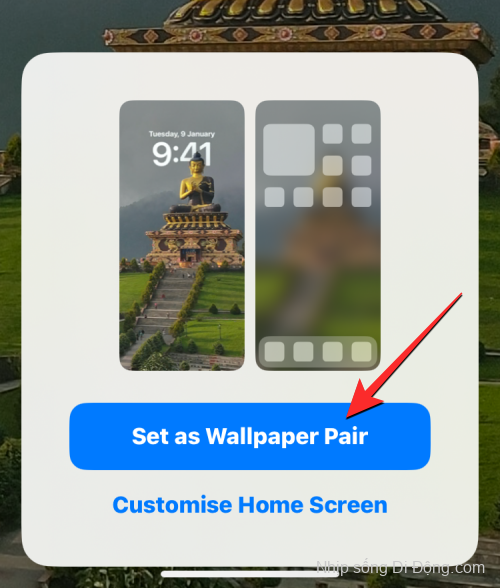
Nền đã sửa đổi bây giờ sẽ được áp dụng cho màn hình khóa.
Xóa các widget để kích hoạt Hiệu ứng Độ sâu
Trong trường hợp bạn không biết, không thể sử dụng Hiệu ứng sâu cùng với các tiện ích trên màn hình khóa trên iOS 16. Mặc dù cả hai tính năng này đều mới trên iPhone nhưng chúng sẽ không hoạt động cùng nhau theo bất kỳ cách nào. Nếu bạn đã thêm các tiện ích vào màn hình khóa, bạn sẽ phải xóa chúng theo cách thủ công để chủ thể trong hình nền có thể xuất hiện trên đầu đồng hồ màn hình khóa.
Để xóa tiện ích trên màn hình khóa, hãy nhấn và giữ trên màn hình khóa đã mở khóa và nhấn vào Tùy chỉnh ở dưới cùng.
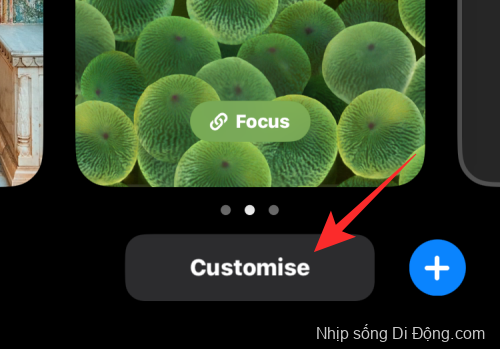
Khi màn hình khóa chuyển sang chế độ chỉnh sửa, hãy nhấn vào hộp tiện ích bên dưới đồng hồ.
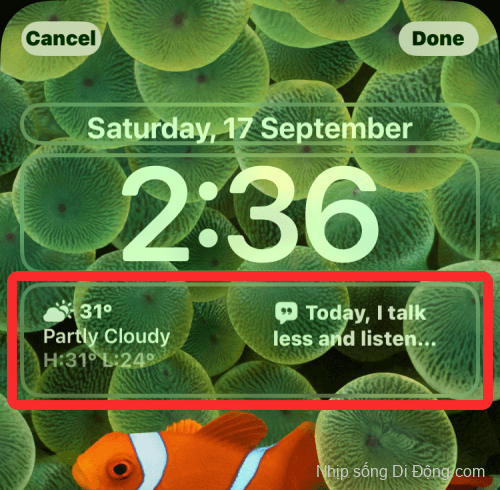
Thao tác này sẽ làm nổi bật các tiện ích mà bạn đã thêm vào màn hình khóa. Vì bất kỳ tiện ích nào trong số này sẽ ngăn Hiệu ứng Độ sâu hoạt động trên iPhone, hãy nhấn vào biểu tượng dấu trừ (-) ở góc trên cùng bên trái của từng tiện ích để xóa chúng. Bạn có thể cần phải lặp lại bước này nếu bạn có nhiều tiện ích con trên màn hình khóa của mình.
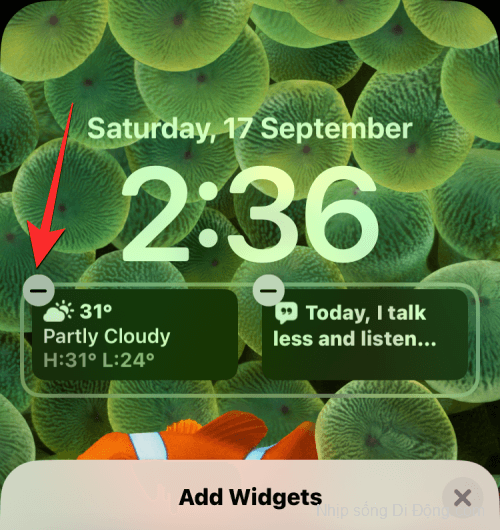
Khi bạn đã xóa mọi tiện ích con khỏi đây, hãy nhấn vào Xong ở góc trên cùng bên phải để lưu các thay đổi.
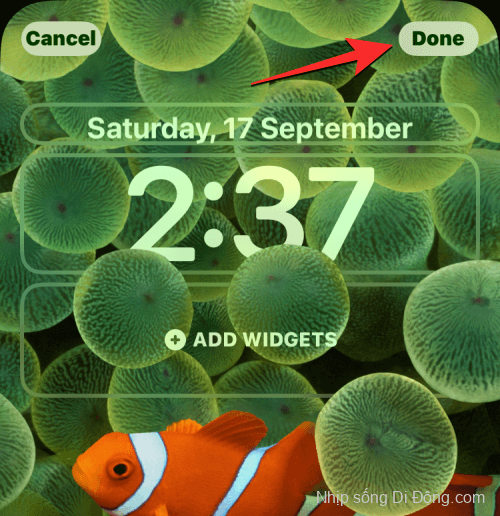
Bây giờ iOS sẽ xem trước màn hình khóa và màn hình chính mới trong một hộp ở dưới cùng. Nếu bạn hài lòng với cả hai giao diện, hãy nhấn vào Đặt làm Cặp hình nền .
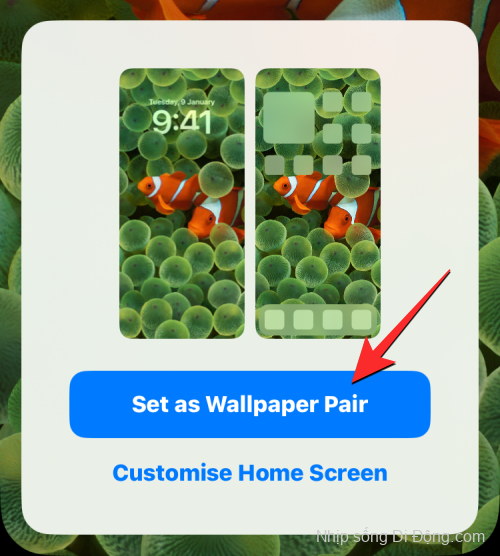
Bây giờ bạn sẽ trở lại màn hình khóa của mình và nếu nền được đặt phù hợp, Hiệu ứng chiều sâu sẽ tự kích hoạt.
Chọn kiểu đồng hồ phù hợp với nền
Mặc dù cài đặt này không liên quan gì đến Hiệu ứng chiều sâu, nhưng bạn có thể tùy chỉnh giao diện của đồng hồ cho phù hợp với hình nền Hiệu ứng chiều sâu trên iOS 16. Bạn có thể thay đổi kiểu và màu đồng hồ bằng cách vào chế độ chỉnh sửa của màn hình khóa như đã giải thích ở trên. Khi bạn đang ở chế độ chỉnh sửa, hãy nhấn vào tiện ích đồng hồ từ nửa trên của màn hình.
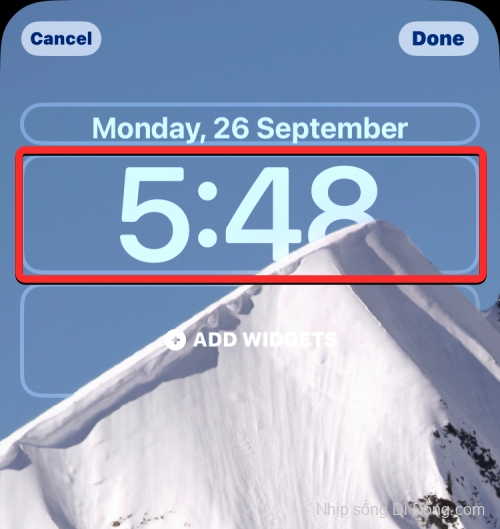
Bên trong menu Phông chữ & Màu xuất hiện, hãy chọn kiểu và màu đồng hồ phù hợp với màn hình khóa.
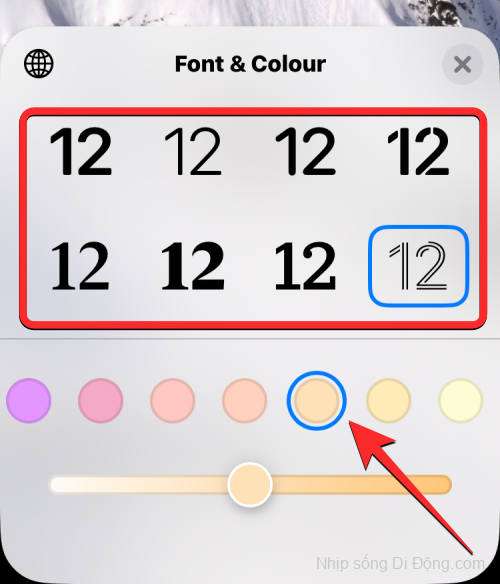
Sau khi bạn thực hiện xong các thay đổi cần thiết, hãy nhấn vào Xong ở góc trên cùng bên phải để lưu giao diện.
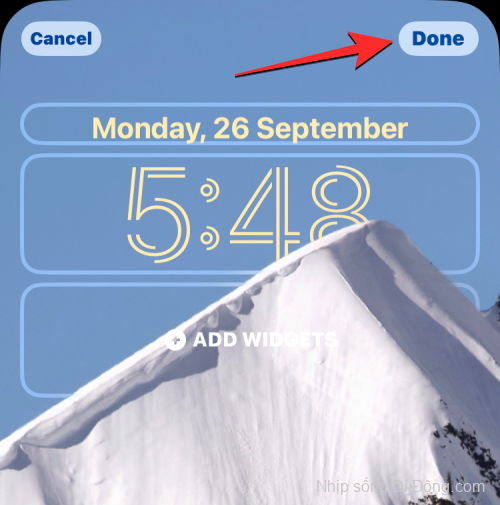
Bây giờ iOS sẽ xem trước màn hình khóa và màn hình chính mới trong một hộp ở dưới cùng. Nếu bạn hài lòng với cả hai giao diện, hãy nhấn vào Đặt làm Cặp hình nền .
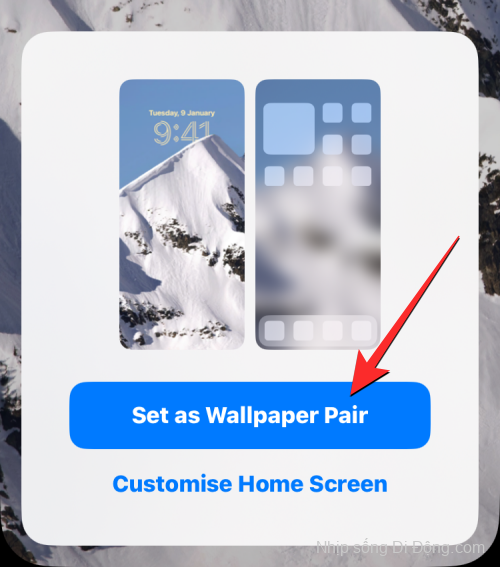
Bạn có thể xem hướng dẫn chuyên sâu của chúng tôi về cách thay đổi phông chữ đồng hồ trên iOS 16 trong bài đăng được liên kết bên dưới.
Tắt Hiệu ứng Độ sâu
Hiệu ứng chiều sâu là một tính năng tùy chọn khi thiết lập hình nền cho màn hình khóa. Nếu bạn không muốn sử dụng Hiệu ứng chiều sâu trên nền, bạn có thể tắt nó cho màn hình khóa hiện tại của mình. Để làm điều đó, hãy chuyển đến chế độ chỉnh sửa trên màn hình khóa như đã giải thích ở trên. Bên trong chế độ chỉnh sửa, chạm vào biểu tượng 3 chấm ở góc dưới cùng bên phải.
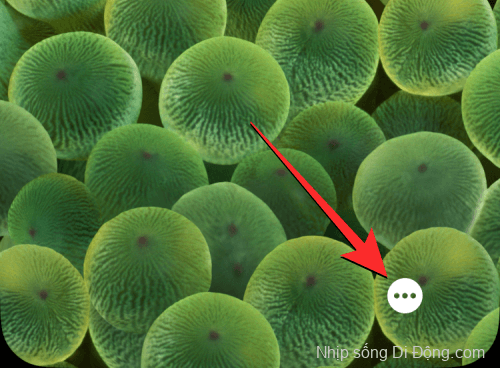
Trong menu mục bổ sung xuất hiện, hãy nhấn vào Hiệu ứng Độ sâu để xóa dấu tích ở phía bên trái của nó.
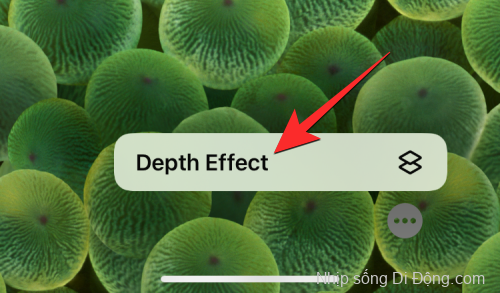
Thao tác này sẽ đưa đồng hồ đến trước hình nền màn hình khóa hiện tại. Để lưu các thay đổi, hãy nhấn vào Xong ở góc trên cùng bên phải.
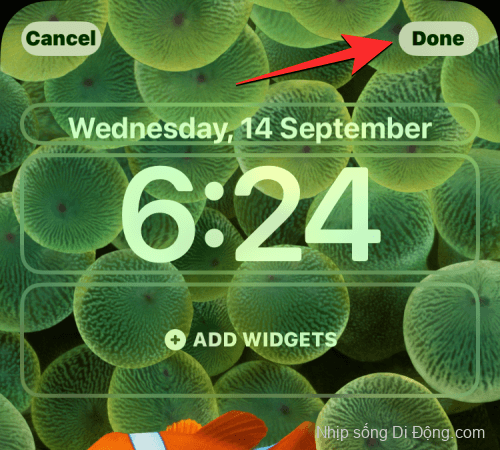
Giờ đây, bạn có thể lưu giao diện màn hình khóa này bằng cách nhấn vào Đặt làm Cặp hình nền khi hộp xem trước xuất hiện ở dưới cùng.
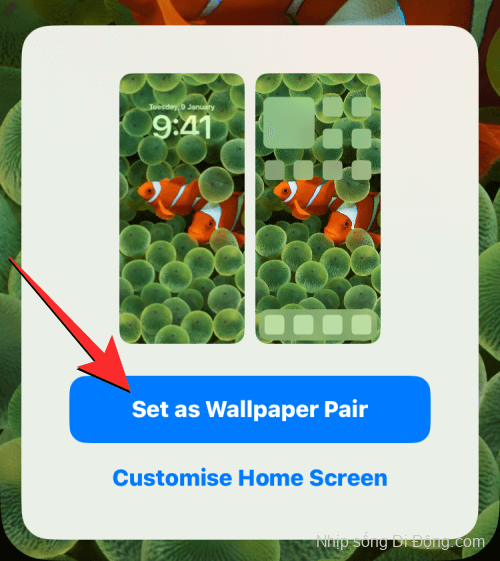
Những iPhone nào hỗ trợ Hiệu ứng Độ sâu trên iOS 16?
Để phát hiện thông tin độ sâu từ ảnh, Hiệu ứng chiều sâu sử dụng Công cụ thần kinh của iPhone để phân biệt đối tượng với ảnh để cho nó xuất hiện trên đầu đồng hồ. Điều này yêu cầu iPhone phải được cung cấp bởi chipset A12 Bionic của Apple trở lên. Vì lý do này, bạn sẽ chỉ có thể sử dụng Hiệu ứng chiều sâu ở mức tối đa trên các thiết bị sau:
- iPhone XR, iPhone XS, iPhone XS Max
- iPhone 11, iPhone 11 Pro, iPhone 11 Pro Max
- iPhone SE thế hệ 2 (2020) và 3 (2022)
- iPhone 12 mini, iPhone 12, iPhone 12 Pro, iPhone 12 Pro Max
- iPhone 13 mini, iPhone 13, iPhone 13 Pro, iPhone 13 Pro Max
- iPhone 14, iPhone 14 Plus, iPhone 14 Pro, iPhone 14 Pro Max
Nếu bạn sở hữu iPhone X hoặc iPhone 8, Hiệu ứng Độ sâu sẽ hoạt động trên cơ sở giới hạn. Điều này là do iPhone X và iPhone 8 được cung cấp bởi chip A11 Bionic của Apple có thể không có đủ tài nguyên để phát hiện thông tin độ sâu từ nền. Tuy nhiên, bạn vẫn có thể sử dụng Hiệu ứng chiều sâu trên các hình nền mặc định do chính Apple cung cấp cho bạn. Bạn có thể sử dụng 3 hình nền từ Bộ sưu tập và 2 hình nền từ Thời tiết & Thiên văn học để bật Hiệu ứng chiều sâu trên iPhone X và iPhone 8.
Bạn có thể sử dụng Hiệu ứng chiều sâu với các tiện ích trên màn hình khóa không?
Không. Hiệu ứng Độ sâu trên màn hình khóa sẽ không được bật khi bạn thêm một hoặc nhiều tiện ích vào màn hình khóa của iPhone. Khi có các widget trên màn hình khóa iOS 16, hình nền và các chủ thể của nó sẽ di chuyển xuống nền trong khi đồng hồ và các widget xuất hiện phía trên chúng, do đó sẽ vô hiệu hóa Hiệu ứng chiều sâu ngay lập tức.
Bạn có thể sử dụng những hình nền nào để có được Hiệu ứng Độ sâu trên màn hình khóa của mình?
Nếu đang sử dụng iPhone X hoặc iPhone 8, bạn có thể sử dụng bất kỳ hình nền mặc định nào sau đây trên iOS 16 để có được Hiệu ứng chiều sâu.
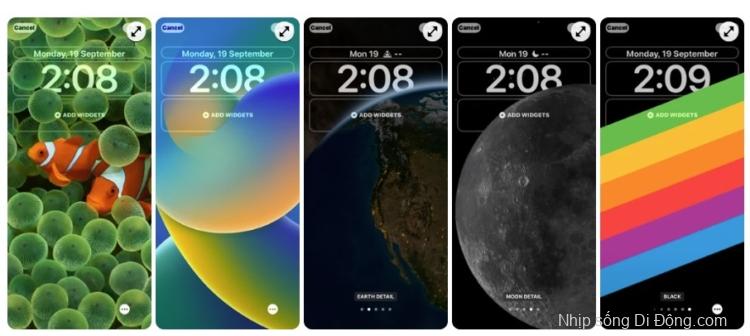
Vì iPhone X và iPhone 8 được cung cấp bởi chipset A11 Bionic nên chúng không hỗ trợ Hiệu ứng chiều sâu trên ảnh từ thư viện. Nếu bạn đang sử dụng iPhone XR / XS trở lên, Hiệu ứng chiều sâu sẽ hoạt động trên bất kỳ ảnh nào bạn áp dụng làm hình nền màn hình khóa của mình.
Hiệu ứng chiều sâu trên iOS 16 không hoạt động? Bạn nên làm gì
Có rất nhiều lý do khiến bạn không thể sử dụng Hiệu ứng chiều sâu trên màn hình khóa của iPhone .
- Bạn có thể đang sử dụng một chiếc iPhone không được hỗ trợ.
- Hình nền bạn đã chọn không hỗ trợ Hiệu ứng Độ sâu.
- Hiệu ứng Độ sâu bị tắt cho màn hình khóa.
- Bạn đã thêm các widget trên màn hình khóa của mình.
- Đối tượng không được iOS phát hiện để Hiệu ứng chiều sâu hoạt động.
Đó là tất cả những gì bạn cần biết về cách sử dụng Hiệu ứng chiều sâu trên màn hình khóa iPhone trên iOS 16.